Благодаря интеграции с RePost, вы сможете:
- создавать отправки непосредственно из нашей системы;
- получать трекинг-номера в заказы автоматически из RePost;
- получать расходы за доставку посылки из RePost.
Настройка в KeyCRM
Откройте ваш кабинет в KeyCRM и перейдите в «Настройки» → «Доставка» → вкладка «Фулфилменты» и нажмите «Добавить фулфилмент».
В открывшемся меню:
- Название — укажите удобное для вас название фулфилмента;
- Интегрировать с — выберите RePost из списка;
- Ключ API — укажите ваш ключ API, который вам предоставила поддержка RePost;
- SellerID — укажите ваш ID, который вы скопировали из вашего профиля;
- Сохранять затраты — активируйте переключатель и выберите тип расходов, если необходимо чтобы расходы за доставку автоматически сохранялись в заказе:
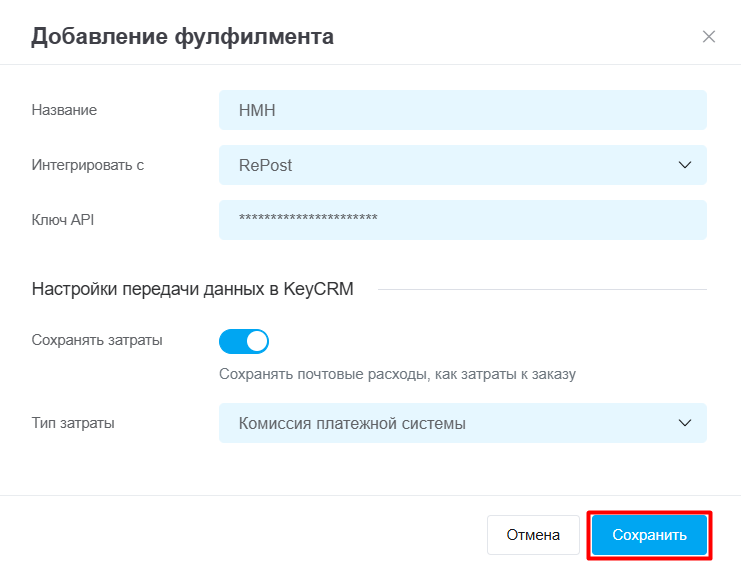
После заполнения всех данных, нажмите кнопку «Добавить».
Как отправить заказ на фулфилмент
Перейдите в раздел «Заказы» и в необходимом для отправки заказе, в колонке Действия, нажмите на три точки и «Отправить на фулфилмент»:
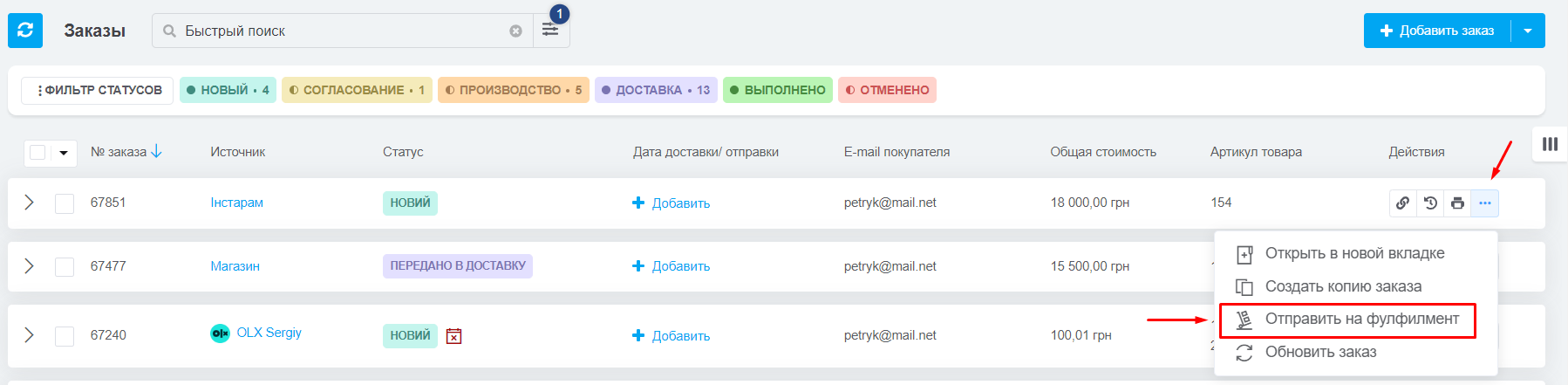
Обратите внимание! Для успешного формирования фулфилмента необходимо заполнить все обязательные поля. Если одно из них осталось пустым или данные внесены неправильно, то сгенерировать заявку не удастся.
В открывшемся меню заполните следующие данные:
- Фулфилмент — выберите необходимый подключенный сервис фулфилмент из списка;
- Служба доставки — выберите подключенную службу доставки для отслеживания трек-номера в заказе;
- Данные отправки;
- Шаблон отправок — выберите шаблон отправок для автоматического заполнения габаритов посылки;
- Габарити — Укажите габариты посылок вручную;
- Отправить с — нажмите на кнопку «Загрузить способы отправок» и выберите службу, с которой будет осуществлена отправка;
- Описание — укажите описание отправки;
- Артикул — укажите артикул товара;
- IOSS номер — укажите IOSS номер;
- Можно отредактировать название, ТН ВЭД, количество, цену или удалить товар при необходимости.
Нажмите кнопку «Добавить» после указания всех данных:
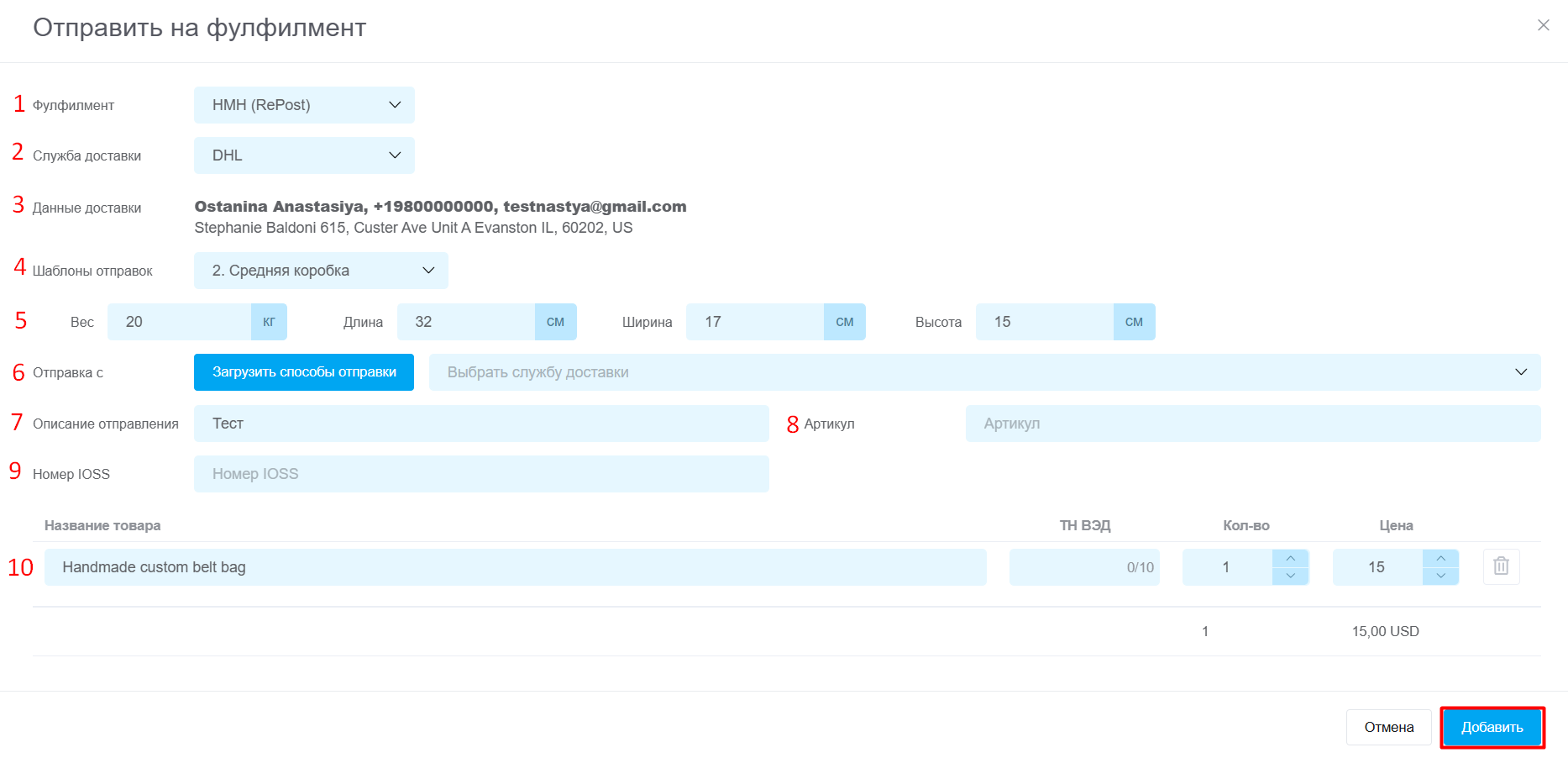
В окне подробностей по заказу появится номер заявки. После того как заявка будет одобрена сервисом, в заказе появится трекинговый номер отправления и затраты в течении суток.
Теги: hand, made, hub, хендмейдхаб, хендмейд, хенд, мейд, хаб, фулфилмент, Handmade Hub, RePost, репост